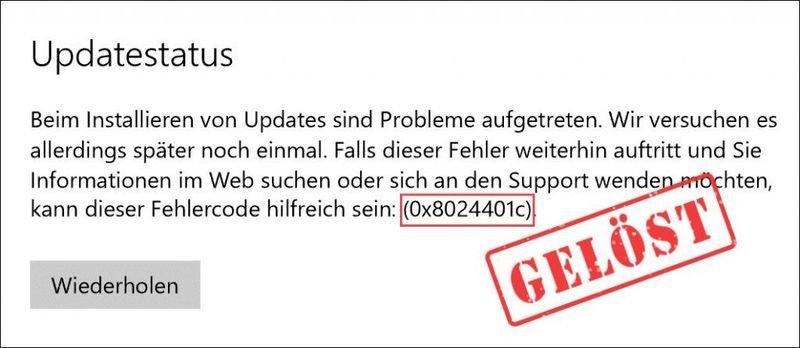
Sa ilang mga kaso, kapag naghahanap at nagda-download ng mga update sa Windows, isang error code 0x8024401c nangyayari sa paunawa sa itaas.
0x8024401c ibig sabihin ay WU_E_PT_HTTP_STATUS_REQUEST_TIMEOUT at maaaring mangyari sa isang client computer na ina-update sa pamamagitan ng WSUS (Windows Server Update Services). Sa artikulong ito ipapakita namin sa iyo kung ano ang maaari mong gawin tungkol dito.
Subukan ang mga solusyong ito:
Ang artikulong ito ay nagpapakita ng kabuuang 5 solusyon. Hindi mo kailangang kumpletuhin ang lahat ng ito. Magsagawa ng mga solusyon sa pagkakasunud-sunod hanggang sa mahanap mo ang isa na gumagana.
- Windows 10
- Windows Update
Solusyon 1: Kumonekta sa serbisyo ng pag-update ng Windows sa Internet
Kung nakuha mo ang error 0x8024401c ang koneksyon sa panloob na WSUS ay maaaring idiskonekta. Subukang ayusin ang mga setting sa registry upang payagan ang iyong computer na kumonekta sa serbisyo ng pag-update ng Windows sa Internet.
banneradss-2
1) Sa iyong keyboard, pindutin ang sabay-sabay Windows-Logo-Taste + R , bigyan regedit isa at pindutin ang Ipasok ang susi upang ilabas ang registry editor.
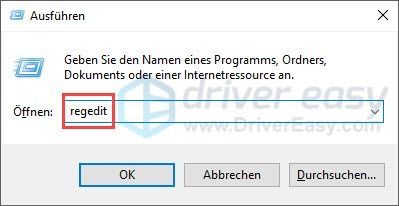
2) I-click At , kapag nag-pop up ang dialog ng User Account Control.
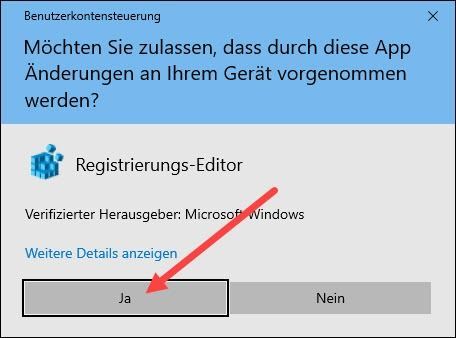
3) Mag-navigate sa sa kaliwang navigation pane Computer > HKEY_LOCAL_MACHINE > SOFTWARE > Mga Patakaran > Microsoft > Windows > WindowsUpdate > AU .
banneradss-1
4) I-double click Gamitin angWUServer sa tamang lugar.
5) Itakda ang halaga sa 0 at i-click OK .
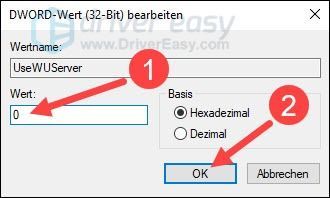
5) I-restart ang iyong computer at subukan kung ang pag-update ng Windows ay tumatakbo nang walang mga error.
Solusyon 2: I-reset ang iyong network
Ang pagkakamali 0x8024401c maaaring sanhi ng mga problema sa network. Sa kasong ito, maaari mong subukang i-reset ang iyong network.
1) I-save ang iyong mahahalagang file at mga pagbabago sa iyong system dahil mangangailangan ito ng reboot sa ibang pagkakataon.
2) Sa iyong keyboard, pindutin ang sabay-sabay Windows Logo Taste + I (ang sulat i ) at piliin network at Internet palabas.
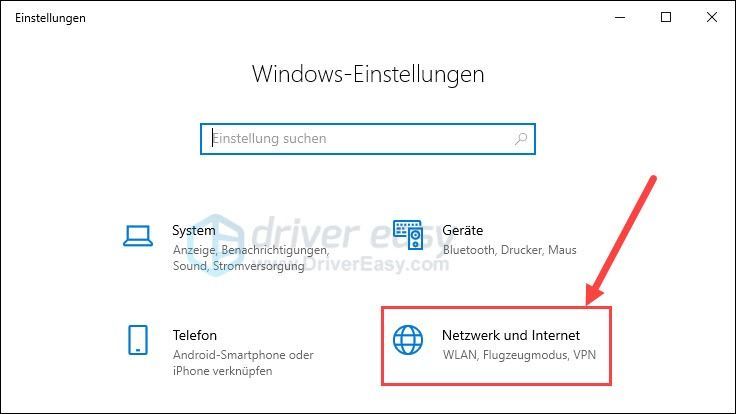
3) Sa kanang pane, mag-scroll pababa at mag-click i-reset ang network .
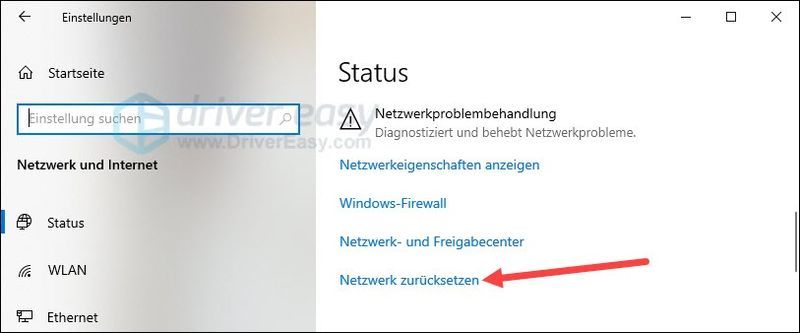
4) I-click i-reset ngayon .
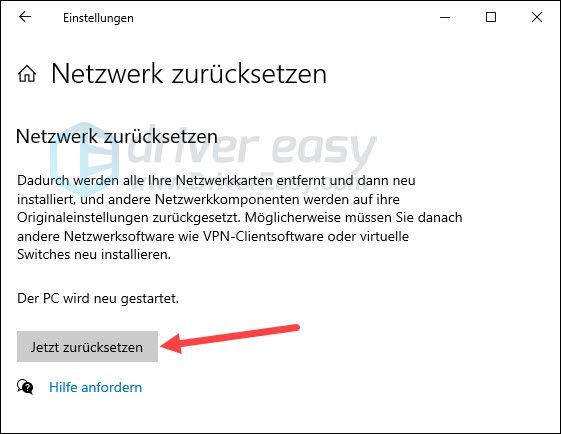
5) I-click At .
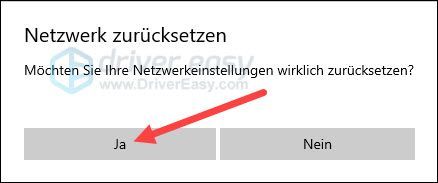
6) I-restart lang ang iyong PC.
7) Suriin kung maaari mong i-download at i-install muli ang mga update sa Windows.
Solusyon 3: I-update ang mga driver ng iyong device
Ang pagkakamali 0x8024401c ay maaari ding magmula sa iyong mga driver ng device na lipas na o sira. Maipapayo na i-update mo ang iyong mga driver ng device, lalo na ang iyong network driver.
Maaari mong suriin ang mga driver ng iyong device mano-mano i-update kung gusto mo sa pamamagitan ng pagbisita sa website ng bawat tagagawa ng device, paghahanap ng mga pahina ng pag-download ng driver, paghahanap ng mga tamang driver nang paisa-isa, atbp.
Ngunit kung nahihirapan kang makitungo sa mga driver ng device, o kung wala ka lang oras, inirerekumenda namin na i-pack mo ang iyong mga driver. Madali ang Driver para mag-update.
isa) Magdownload at i-install ang Driver Easy.
2) Tumakbo Madali ang Driver off at i-click I-scan ngayon . Lahat ng may problemang driver sa iyong system ay matutukoy sa loob ng isang minuto.
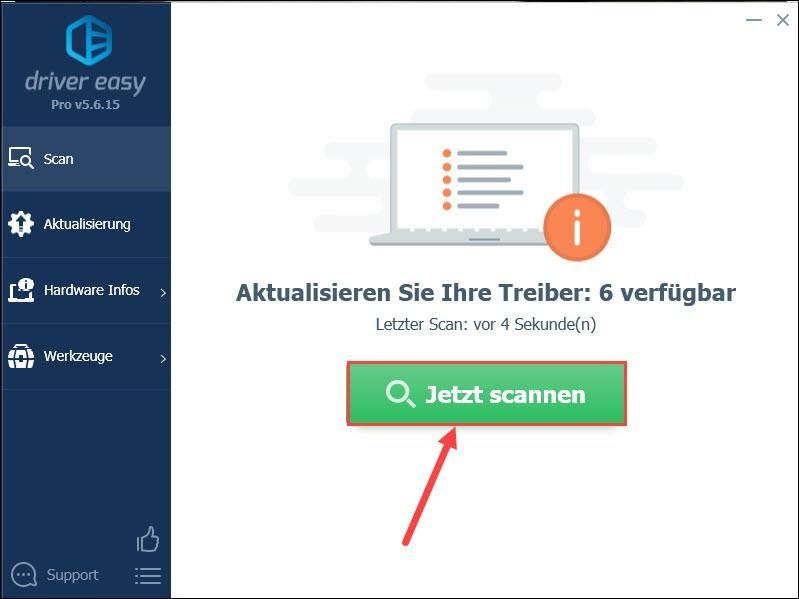
3) Kung mamamatay ka LIBRENG-Bersyon mula sa Driver Easy, i-click Update sa tabi ng isang naka-highlight na device na ang driver ay gusto mong i-update para i-download ang pinakabagong bersyon ng driver. Pagkatapos ay kailangan mong i-install ang mga ito nang manu-mano.
Mayroon ka na bang Driver Easy sa PRO-Bersyon upgraded, click lang I-refresh lahat upang awtomatikong i-update ang lahat ng may problemang driver ng device sa iyong system.
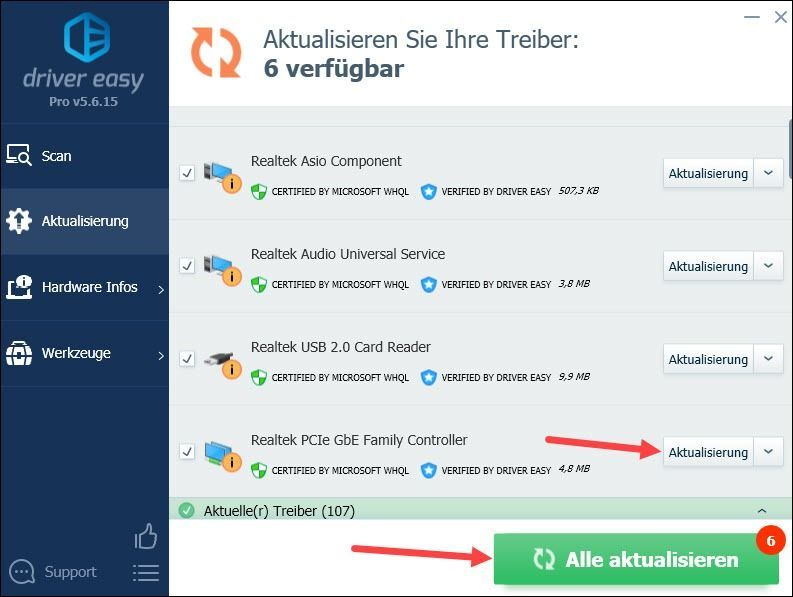
4) I-restart ang iyong PC at tingnan kung maaari mong patakbuhin ang Windows update nang maayos nang hindi nakakakuha ng error 0x8024401c.
Solusyon 4: Suriin at ayusin ang iyong mga file ng system
Ang error code 0x8024401c sa panahon ng pag-update ng Windows ay maaari ding dahil sa mga corrupt na file ng system na nauugnay sa pag-update ng Windows. Gamitin ang Windows System File Checker upang suriin at ayusin ang iyong mga system file.
1) Sa iyong keyboard, pindutin ang sabay-sabay Windows-Logo-Taste + S upang ilabas ang box para sa paghahanap.
2) Ipasok cmd isa, i-right click command prompt at pumili Ipatupad bilang tagapangasiwa palabas.
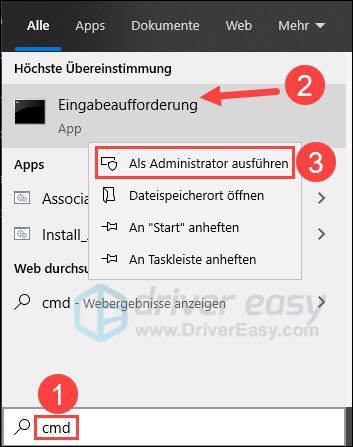
3) I-click At , kapag ang dialog ng User Account Control ay ipinapakita.

4) Ipasok DISM.exe /Online /Cleanup-image /Restorehealth isa at pindutin ang Ipasok ang susi .
Hintaying makumpleto ang proseso.
|_+_|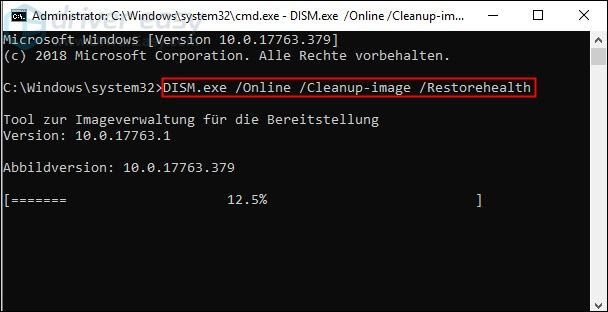
5) Ipasok sfc /scannow isa at pindutin ang Ipasok ang susi upang suriin at ayusin ang iyong mga file ng system.
|_+_|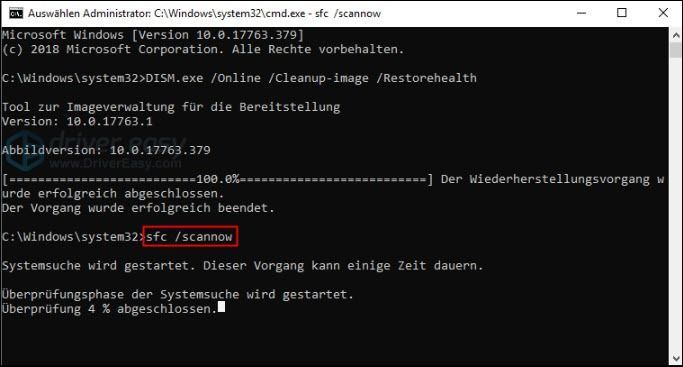
6) I-restart ang iyong computer at tingnan kung ang mga update sa Windows ay maaaring ma-download at mai-install nang tama.
Kung hindi awtomatikong maayos ng Windows ang mga may problemang system file, magagawa mo Muling larawan subukan ito upang magsagawa ng mas malalim na pag-scan sa iyong computer at alisin ang katiwalian.
Muling larawan ay isang propesyonal na software sa pag-aayos para sa Windows. Maaari nitong masusing i-scan ang iyong system upang makita ang mga sira at nawawalang mga file ng software ng Windows at pagkatapos ay magsagawa ng pag-aayos. Gamit nito, ang iyong system ay maibabalik halos sa isang orihinal na estado, habang ang iyong mga programa at setting ay hindi mawawala.
isa) Magdownload at i-install ang Reimage.
2) Tumakbo Muling larawan off at i-click At .
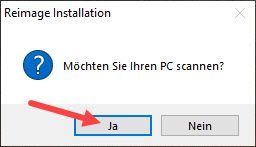
3) Ang pag-scan ay awtomatikong tumatakbo at tumatagal ng ilang minuto. Hintaying matapos ang proseso ng pagsusuri.
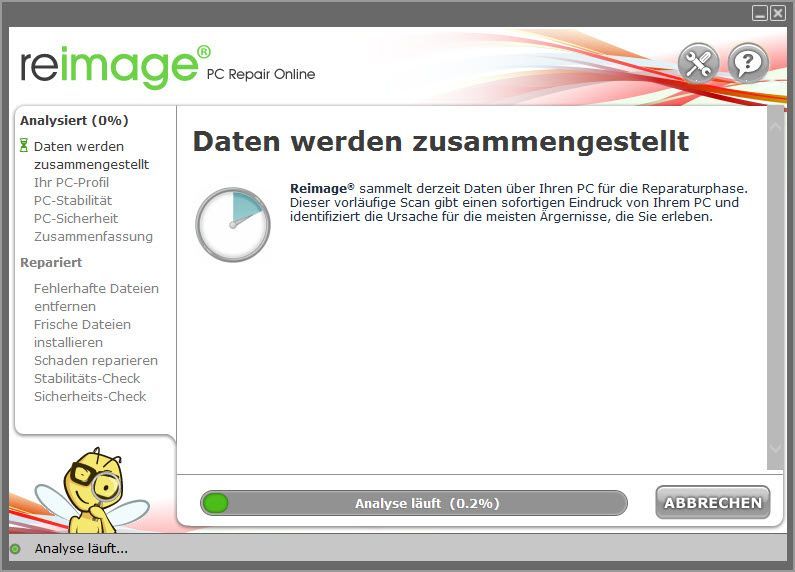
4) Pagkatapos ng libreng pag-scan, bubuo ng ulat sa iyong system, na magsasabi sa iyo kung ano ang status ng iyong system at kung anong mga problema ang nararanasan ng iyong system.
Upang awtomatikong ayusin ang iyong system, mag-click sa SIMULAN ANG PAG-AYOS .
(Ito ay nangangailangan ng buong bersyon ng Reimage, na kinabibilangan din ng libreng teknikal na suporta at a 60 araw na garantiyang ibabalik ang pera naglalaman.)
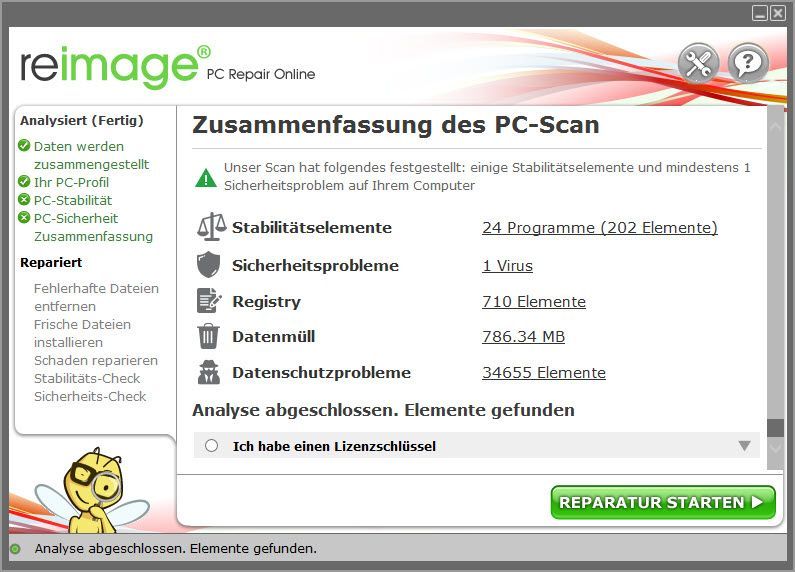
Solusyon 5: Baguhin ang iyong registry (Para sa Microsoft Surface)
Kung nakuha mo ang error sa isang Microsoft Surface 0x8024401c error, sundin ang mga hakbang na ito upang baguhin ang iyong registry upang ayusin ang error na ito.
1) Sa iyong keyboard, pindutin ang sabay-sabay Windows-Logo-Taste + R , bigyan regedit isa at pindutin ang Ipasok ang susi .
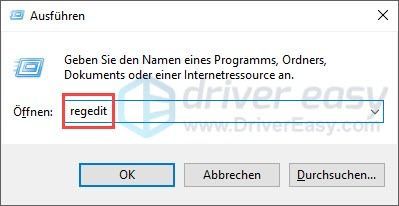
2) I-click At , kapag tinanong para sa pagpasok.
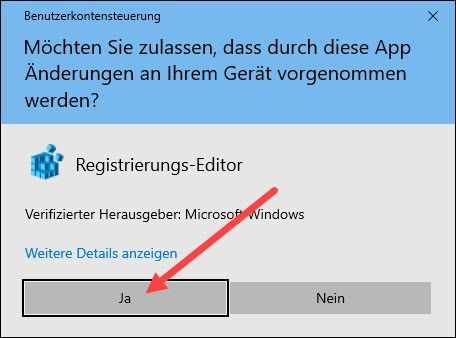
3) I-type ang bar sa itaas ComputerHKEY_LOCAL_MACHINESYSTEMControlSet001Servicesmrvlpcie8897 isa at pindutin ang Ipasok ang susi .
|_+_|
4) Hanapin ang entry sa kanang pane TxAMSDU at double-click ikaw dito.
5) Baguhin ang halaga mula 1 hanggang 0 at i-click upang kumpirmahin OK .
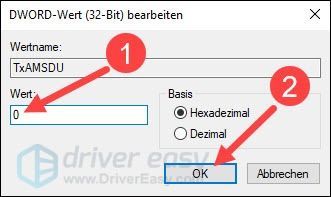
6) I-restart ang iyong Microsoft Surface at subukang muli ang Windows update.
Sana nakatulong sa iyo ang isa sa mga solusyon sa itaas. Kung mayroon kang iba pang mga katanungan, mangyaring mag-iwan ng komento sa ibaba.



![[RÉSOLU] Ang Radeon software at mga bersyon ng driver ay hindi magkatugma](https://letmeknow.ch/img/other/56/radeon-software.jpg)
![[SOLVED] Resident Evil 5 Not Launching on PC](https://letmeknow.ch/img/program-issues/44/resident-evil-5-not-launching-pc.jpg)

![[Nalutas] I-disable ang Chrome PDF Viewer – 2022 Guide](https://letmeknow.ch/img/knowledge/37/disable-chrome-pdf-viewer-2022-guide.png)